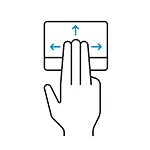
I denne vejledning skal du konfigurere lanceringen af eventuelle programmer, der bruger TouchPad-gestus, alt hvad du behøver for disse formål allerede i Windows 10. Selvom du ikke behøver at tildele gester til at køre noget, men der er en bærbar computer med touchpad, jeg anbefaler Vær opmærksom på trin 3-4 i instruktionerne: På de angivne steder kan du opdage ny for dig selv allerede angivet af gestussystemet.
Opsætning af programstarter og forsyningsselskaber ved hjælp af TouchPad-bevægelser
For at kunne køre nogen gestus af TouchPad gestus, skal vi først tildele hot taster til at starte dette program, og så er det at sammenligne denne kombination med en bestemt gestus.
Forresten kan du og bare sørge for, at en bestemt gestus aktiveres som en nøglekombination, du har brug for (for eksempel, hvis du tildeler en CTRL + Z-tastekombination for at skubbe venstre tre fingre, vil denne gestus arbejde som annullering af det sidste drift i næsten enhver).
Proceduren vil se sådan ud:
- Åbn programmets genvejsegenskaber. Hvis genvejen er på skrivebordet, skal du blot klikke på den Højreklik og vælg "Egenskaber" i kontekstmenuen. Hvis du i menuen Start skal du højreklikke på et sådant program, åbne indstillingen "Avanceret" - "Gå til placering af filen" og allerede på det ønskede sted, åbne etiketegenskaberne.
- På fanen "Label" skal du placere markøren i feltet "Hurtigt opkald" i genvejsegenskaberne og klikke på den ønskede tastekombination, der består af CTRL + ALT + -tasten eller -cifret. Derefter skal du anvende de labelindstillinger, der er foretaget.
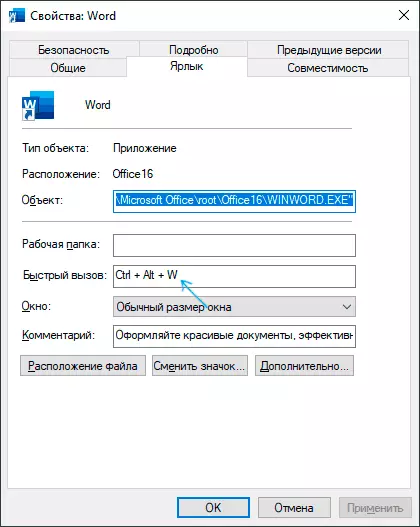
- I Windows 10, gå til "Parametre" (Win + I-taster), skal du åbne "Device" -genstanden - "TouchPad" og nederst på siden TouchPad Settings, klikke på "Yderligere Sign Settings" -genstanden.
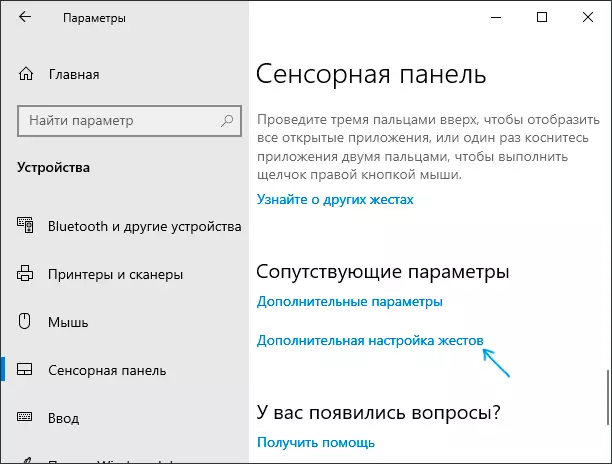
- På den næste skærm kan du justere handlinger af gester og rører i tre og fire fingre. For eksempel er det påkrævet, at programmet, som vi ændrede genvejens egenskaber, kan lanceres med tre fingre. Nedenfor er "UP" -genstanden, vælg "Custom Keys Combination" -elementet, og klik derefter på knappen Start Record. Derefter skal du trykke på tastekombinationen konfigureret på 2. trin og enten klik på "Stop optagelse" eller hold ESC-tasten for at stoppe den.
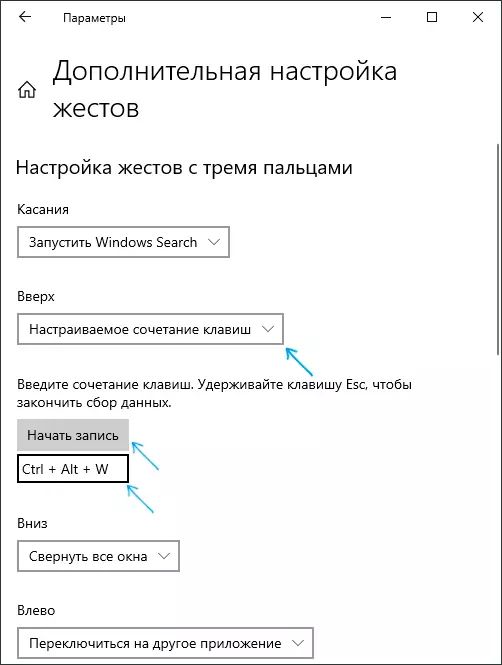
Denne proces vil blive afsluttet på dette: Nu vil den konfigurerede gestus køre programmet for genvej, hvis genvej er nøglekombinationen. Det kan selvfølgelig ikke kun være en programgenvej, men også en genvej til at åbne systemplacering, udførelse af .bat-fil og lignende formål.
Som følge heraf, hvis der er en touchpad, der understøtter bevægelser med flere fingre (og nødvendigvis de korrekte drivere til det), kan du konfigurere op til 10 forskellige handlinger, der hurtigt kan udføres med 3 eller 4-fingre. Jeg håber, at nogen vil finde sådanne muligheder, der er nyttige for sig selv. Det kan også være interessant: Windows 10 hotkeys (herunder dem, du ikke kunne vide om).
